Guide: SMS-kommunikation (kun Web-udgave)
|
|
|
- Pernille Maria Bendtsen
- 7 år siden
- Visninger:
Transkript
1 Guide: SMS-kommunikation (kun Web-udgave) Udgave august 2016 Nedenfor beskrives mulighederne for, at kommunikere med klienten via SMS, samt muligheden for at tilbyde klienterne nogle selvbetjeningsfunktioner, som sparer klinikken for administration. Alt sammen sker uden brug af dit eget mobilnummer. Grundlag Næst efter den personlige samtale, er SMS er den mest sikre og fortrolige måde at kommunikere på. Problemet med almindelige s er i modsætning: - Der efterlades mange spor og kopier i forskellige -mapper, som man ikke har det fulde overblik over. - Selve transmissionen er ikke krypteret. (dvs. indholdet af mailen kan være tilgængelig for virusprogrammer) - En adresse er ikke på samme måde, som en mobiltelefon, knyttet til selve personen. Mange klinikker sender allerede påmindelser og bekræftelser via SMS. I ClinicCare kan du også give klienten mulighed for selv: - At svarer på klinikkens SMS er og have 2-vejs kommunikation med klinikken - Endtil x timer før en aftale, at aflyse den - Endtil x timer før en aftale, at flytte den. - At booke en ny aftale. - At rundsende en ledig tid til klienter på ventelisten, som så kan booke automatisk. - At få oplyst klinikkens kontaktoplysninger, herunder om klienten skylder penge. Klinikken bestemmer selv, hvilke funktioner der må anvendes. Man kan også for den enkelte klient, bestemme hvilke funktioner der skal være tilgængelige. SMS-kommunikation skal initieres fra klinikken af. Dvs. klienten kan kun indlede en SMSkommunikation, hvis der tidligere er blevet sendt en SMS fra klinikken til klienten. Fordele Hvis man tilbyder ovennævnte selvbetjeningsfunktioner, så spare man tid i administrationen, men klienten får tillige adgang til service udenfor klinikkens åbningstid. Derudover er der flg. fordele: - Klinikken kan få journaliseret den SMS-korrespondance der er med klienten. - Klinikken behøver ikke oplyse dit eget mobilnummer for at kommunikere. - Klinikken kan om ønsket, lukke SMS-kommuniktionen efter endt forløb. - Hvis klienten får stjålet sin mobil, kan SMS er sendt ikke spores til nogen klinik. Hvis man vil igang En forsigtig tilgang til mulighederne er, at starte med, at tillade muligheden for SMS-aflysning af aftaler. Dvs. at klinikken f.eks. bestemmer, at SMS-aflysning skal ske senest 48 timer før aftalen.
2 Systemet vil da automatisk i bekræftelses- og påmindelses-sms en skriver Svar evt. AFLYS (48 timer før). Hvis klienten svarer AFLYS indenfor tidskravet, vil aftalen i din kalender automatisk få status Afbud, og du vil blive informeret i en mail. Hvis SMS-aflysning er en succes kan du udvide med muligheden for, at de må flytte og/booke nye tider. I bilag 1 har vi lavet en kladde til en bruger-vejledning, som man kan bruge overfor klienten. Hvordan virker det? Alle SMS der udsendes af ClinicCare sendes fra en mobil med et tlf.nummer, som afhænger af fagområde: For psykologer/psykiatere (dette nummer er et hemmelig nummer, hvis man ringer til nummeret gives der besked om, at nummeret ikke eksistere) For læger (almen praksis) (i telefonbogen vil der står TidTilSundhed ) For andre kliniktyper (i telefonbogen vil der står TidTilSundhed ) Hvis klienten sender en SMS til et af ovennævnte numre, vil systemet finde den klinik, der senest har haft en SMS-kommunikation (F.eks. påmindelse) med pågældende klients mobilnr.. Hvis klienten ikke har haft nogen kommunikation, returneres en SMS-besked til klienten om, at kontakte klinikken på anden vis. Det er altså klinikken, der skal have indledt en SMS-kommunikationen på et tidspunkt for, at klienten kan få kontakt til klinikken via SMS. Hvis systemet finder en klinik, vil der ske flg: a) SMS en vises under menupunktet Indbakke, som en E-konsultation. Man kan åbne beskeden og returnere et svar. b) SMS en sendes også som en mail til klinikkens mail. Man kan også her svare på en. Bemærk, at svaret vil blive sendt som en SMS, hvor teksten er begrænset til 500 tegn. Det tekst der står fra linien ***INFO medsendes ikke. Når man sender har sendt et svar via , vil beskeden automatisk blive fjernet fra Indbakken i ClinicCare. Hvordan holdes styr på om SMS når frem SMS er generelt meget stabilt og mere stabilt end . Når SMS en modtages på modtagerens mobiltelefon, sendes en kvittering tilbage. Hvis mobilen er slukket eller uden for dækning, kommer denne kvittering ikke. Vores systemer vil prøve i en uge, at få SMS en frem. Hvis du har SMS er der ikke har kunnet leveres eller, hvor der ikke er modtaget kvittering, vil du få oplyst det på en mail fra ClinicCare. En god procedure er, hver morgen at vælge menuen Forsendelser / Beskeder, her kan man se den aktuelle status på SMS. I kolonnen Status vil der stå Fejl, hvis SMS en ikke kunne leveres. Det skyldes typisk forkert telefonnr. Hvis der står Ej kvit
3 har systemet ikke modtaget kvittering fra modtagerens mobil. Hvordan bruges det? gennemgang af de enkelte muligheder På hver klient s stamkort angiver man i feltet Påmindelse den Besked-profil der skal anvendes. Under menupunktet Indstillinger/Beskeder kan man definere en/eflere besked-profiler. Det er disse profiler, der bestemmer hvilke funktioner, klienten får adgang til. Til højre vises hvorledes en besked-profil ser ud. Vi vil i nedenstående referere til nogle af felterne. Du kan styre hvilke af ovenævnte muligheder, som den enkelte klient skal have adgang til. Hvis alle klienter skal have samme muligheder, så skal du kun have én beskedprofil, hvis du omvendt vil kunne styre, hvilke klienter der må kunne booke via SMS, så skal du have flere profiler. Dvs. at opretter en ekstra profil, hvor SMS booking er tilladt. Denne profil vælges i feltet Påmindelse på den enkelte klient. a) SMS-oplysningen Hvis klienten sender en SMS til med ordet/indholdet TID eller INFO, vil klienten modtage en SMS der oplyser om næste aftalte tid. Der vil også blive medsendt flg. info omkring klinikken: Fra Indstillinger/klinik indholdet fra felterne Adresse/by, Telefontid, Åbningstid, Hjemmeside og . Derudover oplyses evt. restance på klienten. b) SMSAflysning Hvis du vil give klienten mulighed for at aflyse sin tid via SMS, skal du afkrydse Tillad SMS-aflysning på beskedprofilen under Indstillinger/Beskeder. Hvis SMSAflysning er aktiveret vil ordlyden i SMS-bekræftelse og påmindelse automatisk få tilføjet teksten Svar AFLYS + evt. årsag, hvis du vil aflyse tiden (skal ske x timer før) Du kan under menuen Indstillinger/Kalender i feltet SLETTE aftale [x] timer før angive, hvor tæt på aftalen, du vil lade klienten at aflyse via SMS. Weekender medregnes ikke, dvs at hvis man har skrevet 24 timer, så skal klienten aflyse mandagens aftale senest om fredagen. Hvis der er angivet 0 som frist, anvende systemet automatisk 20 timer som standard. Hvis aflysningen modtages efter fristen for aflysning, får klienten en besked, SMS-Aflysning afvist. (skal ligge x timer før) Kontakt klinikken for aflysning.
4 Hvis aflysningen ligger indenfor fristen modtager klienten en besked Aflysning modtaget. Kontakt klinikken for ny aftale. Selve aftalen i kalenderen får ændret status til Afbud og i aftalens note vises teksten SMSAflyst samt dato/klokkeslet for afsendelsen af SMS-aflysningen. Den dato/tidspunkt der fremgår, er det tidspunkt klienten har sendt sin SMS det er altså ikke lig med det tidspunkt, hvor du modtager beskeden. Klinikken vil tillige modtage en mail til orientering om aflysningen og aflysningen vil fremgå af E- konsultation. Normalt er Jeres system sat op til at udsende påmindelses-sms x-timer før aftalen- typisk 24 timer før. Hvis I ønsker at sende SMS en så betids, at klienten kan nå at aflyse indenfor reglerne, så bemærk følgende: a) Hvis reglen er, at klienten skal aflyse dagen før - og før kl xx. - så skal man under Indstillinger/Kalender i feltet AFLYSE.. vælge dagen før.. og feltet til højre herfor, angive klokkeslet(timetal). På Besked -profilen ( Indstillinger/besked ) skal man derefter ændre i feltet Send påmindelse", og vælge en af de muligheder der indeholder ordet afbudsfrist - f.eks. Ja, 2 timer før afbudsfrist b) Hvis reglen f.eks. er, at klienten 24 timer før aftalen skal aflyse, så indlæg lidt buffer, så SMS en f.eks. sendes 26 timer før aftalen (Det kan man angive under Indstillinger/besked ) c) Sende en Adhoc-SMS til klienten På stamkortet kan man klikke på den lille Kuvert til venstre for mobilnummeret. Det åbnet et vindue, hvor man kan skrive en SMS-tekst. (Bemærk at man i feltet Skabelon kan vælge iblandt nogle skabeloner). Feltet Tillad 2-vejs svar afkrydses, hvis det er hensigten, at klienten skal kunne svare tilbage. Feltet vil automatisk være afkrydset, hvis klienten har en Besked -profil, hvor du har tilladt 2-vejs kommunikation.
5 Når feltet er afkrydset, skal der feltet til mobilnr stå det nummer, som klientens SMS-svar vil blive sendt til. Hvis du vil anvende dit eget mobilnummer, så kan du indskrive det under Indstillinger/Brugere. Hvis du ikke vil anvende dit mobilnr., så lad mobilnummeret under Indstillinger/Brugere være blankt, ellers skriv EKONS. Når der står EKONS, som mobilnummer, vil din SMS og evt. SMS-svar fra klienten blive gemt under klientens E-kons. d) SMSbooking Hvis du vil give klienten mulighed for at booke og flytte tider via SMS, skal du afkrydse Tillad SMSbooking på beskedprofilen under Indstillinger/Beskeder. Det fungerer ved, at klinikken afsætter nogle tider til brug for SMS-booking. Dvs. at hvis man ikke har afsat nogen tid til SMS-booking, så vil klienten ikke kunne booke nogen tid via SMS, selvom du har ledig tid. Klienten vil i situationen få en besked om, at kontakte klinikken. Man opretter en tid til SMS-booking ved, at klikke på den ønskede tid i kalenderen. I feltet Søg patient vælges Tilbydes fra valglisten. (se figur til højre). I feltet Kons.type vælges den konsultationstype, som skal være gældende. Det er vigtig, at varigheden af aftalen svare til varigheden af én konsultation. Status skal stå til Tilbudt. Klik Gem ny aftale for at gemme Tilbuddet. Du kan altid slette tilbudet i kalenderen. Hvis en klient SMS er ordet NY TID, vil systemet afvise anmodningen om ny tid, hvis: - Klienten allerede har en fremtidig aftale - Hvis klienten aldrig har haft nogen aftale i kalenderen I modsat fald vil systemet søge efter førstkommende tilbud i kalenderen, hvor varigheden af tilbudet svare til varigheden, at klientens sidste aftale. Hvis der ikke findes noget tilbud, vil klienten få besked om, at kontakte klinikken. Hvis der omvendt findes et tilbud vil tiden blive tilbudt kleinten, som skal svare N (= Ny tid ) for at få aftalen. Hvis der svares N vil Tilbudet i kalenderen blive ændret til en aftale og klienten vil få en SMSbekræftelses. Systemet sender samtidig en til klininikke.
6 Hvis man har tilladt "SMS-aflysning" og "SMS booking", og der modtages en aflysning, så vil systemet ændre pågældende tid til et Tilbud, så det er tilgængelig for SMS-booking. Det sker for at systemet kan hjælpe med at få udfyldt de ledige tider der opstår. Det betyder også, at den klient der har aflyst en tid, kan få den igen ved, at SMS e teksten NY TID I noten på de aftaler der berøres af SMS-booking, vil tidspunkt for SMS en fremgå. Så man har overblik over, hvilke aftaler der er sket igennem SMS er. f) Autosvar Hvis man feks er på ferie kan man under menupunktet Indstillinger/Skabelon vælge skabelonen Info: Autosvar ved E-kons." øverst til højre. Hvis teksten er blank, vil der ikke blive sendt noget AutoSvar. Hvis teksten er udfyldt, vil /sms automatisk blive besvaret med den tekst der er angivet. g) Rundsending af aftaletilbud til klienter på venteliste I ClinicCare kan man sende en SMS rundt til klienterne på en sin venteliste. Den klient der først svare ja til SMS en får automatisk booket den tilbudte tid. Andre klienter vil få besked om, at tiden desværre er blevet booket i mellemtiden. Når man har en sag/klient, kan man i Status -feltet på stamkortet angive, at klienten er på Venteliste (figur til højre). Når man får en ledig tid i kalenderen, kan man oprette et tilbud. Det sker ved at klikke på tiden, og vælge Tilbydes i feltet Søg patient. (figuren nedenfor). Man vælger den rette konsultationstype. I den nedre del af vinduet vises listen af klienter på ventelisten. Man kan afkrydse de klienter man vil sende tilbuddet til. (bemærk at de klienter, der mangler mobilnummer, ikke vil få tilsendt et tilbud). Når man klikker på Send aftaletilbud SMS -knappen, vil systemet sende en SMS med indholdet: Rundsendt: Jeg har fået en ledig tid i morgen (xxx dag den xx. måned. kl. xx:xx). Svar blot JA på denne SMS for at få tiden og du vil få en bekræftelse. Mvh. [kliniknavn] [kliniktlf] Den klient der svare ja først får en bekræftelses på aftalen. Andre klienter vil få beskeden:
7 Tiden er desværre imellemtiden blevet booket af en anden. h) Indbakken/E-konsultation Udover at indgående SMS er vil blive sendt som en almindelige til klinikken, vil de også være synlige under menuen Indbakke : Når man åbner en SMS-besked, så åbnes nedenstående vindue, hvor man kan indtaste og sende et SMS-svar. Hvis man vil åbne journalen, skal man klikke på Patientstamkort og derfra åbne journalen. Hvis man ønsker at anvende E-konsultation, hvor man kan se den kommunikation man har haft med klienten, så kan man afkrydse E-konsultation under menuen Indstillinger/Klinik. Det medføre at der på klientstamkortet vises en E-kons -knap, som vil åbne en liste med kommunikationen. ***
8 Bilag 1: Vejledning til klient Klinikken tilbyder en række funktioner, du kan anvende via SMS. Jeg foretrækker, at vi kommunikerer via SMS frem for , idet det sikre en mere fortrolig håndtering af oplysninger. Når du modtager en SMS fra klinikken, vil afsender af SMS en stå som Dette nummer er et hemmelig nummer, som ikke er knyttet til klinikken. Når du har modtaget en SMS er der åbent op for, at du kan kommunikere via SMS med klinikken. Selvbetjeningsfunktioner: Ved at sende en af nedenstående ord i en SMS til tlf , vil du modtage en SMS retur med svar. Der går typisk sekunder fra det tidspunkt SMS en har forladt din telefon, før du får svar på din henvendelse. Nogle gange kan det tage længere tid, så jeg anbefaler, at du ikke sender samme kommando igen. Du kan sende følgende kommandoer: TID : Svaret vil oplyse om næst aftalte tid INFO : Svaret vil også oplyse om næste tid, derudover medsendes klinikkens oplysninger (bl.a. adresse) og evt. skyldig restance. AFLYS + evt. årsag/besked f.eks. aflys er desværre syg, vender tilbage Svaret vil bekræftige aflysningen og evt. oplyse om næste aftale. Hvis aflysningen ligger for tæt på aftalen, vil du få en besked om, at du skal kontakte klinikken. NYTID : Hvis du allerede har en tid vil den blive oplyst. Klinikken har afsat bestemte tider til SMSbooking. Hvis en af disse tider er ledige, vil du få tilbudt denne i en SMS. Svar N (=Ny) på SMS en for at booke aftalen. Bemærk, at aftalen kan bookes af en anden klient, endtil du svarer N. Hvis du ikke vil have aftalen behøver du ikke at svare. FLYT : Hvis der er andre ledige tider afsat til SMS-booking. Får du mulighed for at flytte til den.
Guide: Docbase/ClinicCare hjemmeside
 Guide: Docbase/ClinicCare hjemmeside Dato: 18. februar 2016 Tidsbestilling, receptfornyelse og E-konsultation via hjemmesiden. Hjemmesiden består af to dele, dels layoutet og informationer, og dels en
Guide: Docbase/ClinicCare hjemmeside Dato: 18. februar 2016 Tidsbestilling, receptfornyelse og E-konsultation via hjemmesiden. Hjemmesiden består af to dele, dels layoutet og informationer, og dels en
Indstilllinger Indstillinger-vinduet kan hentes frem fra hovedmenuen Diverse Vedligeholdelse fanen Kalender.
 Guide: ClinicCare læge Kalender Version: 20. april 2016 Indstilllinger Indstillinger-vinduet kan hentes frem fra hovedmenuen Diverse Vedligeholdelse fanen Kalender. Kalenderen aktiveres under Indstillinger/Kalender,
Guide: ClinicCare læge Kalender Version: 20. april 2016 Indstilllinger Indstillinger-vinduet kan hentes frem fra hovedmenuen Diverse Vedligeholdelse fanen Kalender. Kalenderen aktiveres under Indstillinger/Kalender,
Indholdsfortegnelse. Tema: Nøgletalsanalyse/ Benchmark / Best practice /Kontrolstatistikker. Marts 2014
 Tema: Nøgletalsanalyse/ Benchmark / Best practice /Kontrolstatistikker Marts 2014 Nøgletalsanalyse er inspireret af et projekt vi havde for en større kunde udenfor sundhedssektoren. Denne nye funktion
Tema: Nøgletalsanalyse/ Benchmark / Best practice /Kontrolstatistikker Marts 2014 Nøgletalsanalyse er inspireret af et projekt vi havde for en større kunde udenfor sundhedssektoren. Denne nye funktion
Prøveeksempler 2012. ClinicCare. Web
 ClinicCare Web Prøveeksempler 2012 Hvem er ClinicCare? ClinicCare udvikles af firmaet Novolog, som siden 1995 har udviklet systemer til sundhedssektoren. Over 900 klinikker anvender idag ClinicCare. Det
ClinicCare Web Prøveeksempler 2012 Hvem er ClinicCare? ClinicCare udvikles af firmaet Novolog, som siden 1995 har udviklet systemer til sundhedssektoren. Over 900 klinikker anvender idag ClinicCare. Det
Guide: Start- & Slutbreve og modtagelse af breve. Indhold
 Guide: Start- & Slutbreve og modtagelse af breve Indhold Hvorledes laves et start/slut (epikrise) brev?... 1 Hvorledes rettes skabelonen?... 1 Ændring af andre skabeloner (breve)... 3 Hvordan kan man finde
Guide: Start- & Slutbreve og modtagelse af breve Indhold Hvorledes laves et start/slut (epikrise) brev?... 1 Hvorledes rettes skabelonen?... 1 Ændring af andre skabeloner (breve)... 3 Hvordan kan man finde
EG Clinea Patientportal
 EG Clinea Patientportal side 1 af 14 Indledning EG Healthcare's Patientportal understøtter visning på såvel PC/MAC, tablet som mobil. Der er en begrænsning i forhold til oplysningsskemaer, som på nuværende
EG Clinea Patientportal side 1 af 14 Indledning EG Healthcare's Patientportal understøtter visning på såvel PC/MAC, tablet som mobil. Der er en begrænsning i forhold til oplysningsskemaer, som på nuværende
Log ind. Skriv www.mobilflex-connect.dk i din browser. Du logger ind på siden med dit mobilnummer.
 Mobil FlexConnect Din mobiltelefon har en webside, hvor du kan lave forskellige indstillinger for dine kald til og fra din mobiltelefon. Websiden hedder Mobil FlexConnect: www.mobilflex-connect.dk Denne
Mobil FlexConnect Din mobiltelefon har en webside, hvor du kan lave forskellige indstillinger for dine kald til og fra din mobiltelefon. Websiden hedder Mobil FlexConnect: www.mobilflex-connect.dk Denne
Vejledning Patientportal
 Vejledning Patientportal side 1 af 9 Indhold Patientportalen... 3 Hvad kan jeg, når jeg er logget på Patientportalen?... 3 Hvad kan jeg på min brugerprofil [dit navn]?... 4 Hvordan ændrer jeg e-mail eller
Vejledning Patientportal side 1 af 9 Indhold Patientportalen... 3 Hvad kan jeg, når jeg er logget på Patientportalen?... 3 Hvad kan jeg på min brugerprofil [dit navn]?... 4 Hvordan ændrer jeg e-mail eller
Brugeradministrationsvejledning til SMS Web
 Brugeradministrationsvejledning til SMS Web Administration Denne side vil være forskellig afhængig af om man er administrator eller bruger. Administrator får oversigt over alle brugerne samt konfiguration,
Brugeradministrationsvejledning til SMS Web Administration Denne side vil være forskellig afhængig af om man er administrator eller bruger. Administrator får oversigt over alle brugerne samt konfiguration,
Patienter kan booke døgnet rundt. Aflaster administrationen i klinikken.
 ClinicCare Produktblad August 2013 Online Booking Hvem er ClinicCare? ClinicCare udvikles af firmaet Novolog, som siden 1995 har udviklet systemer til sundhedssektoren. o God service for patienter o Brug
ClinicCare Produktblad August 2013 Online Booking Hvem er ClinicCare? ClinicCare udvikles af firmaet Novolog, som siden 1995 har udviklet systemer til sundhedssektoren. o God service for patienter o Brug
Bemærk det sidste kapitel Modtagelse af et brev, som bl.a.. bruges når du skal modtage og indlæse en henvisning.
 Guide: Start- & Slutbreve og modtagelse af breve Udgave mar 2009 Bemærk det sidste kapitel Modtagelse af et brev, som bl.a.. bruges når du skal modtage og indlæse en henvisning. Indholdsfortegnelse Hvorledes
Guide: Start- & Slutbreve og modtagelse af breve Udgave mar 2009 Bemærk det sidste kapitel Modtagelse af et brev, som bl.a.. bruges når du skal modtage og indlæse en henvisning. Indholdsfortegnelse Hvorledes
ULRUS protokollen og ClinicCare
 ULRUS protokollen og ClinicCare Version august 2013 For at anvende ULRUS skal man hente nyeste version af ClinicCare (klik på Hent ny version -knappen i Omkring -vinduet. ÆNDRING AUGUST 2013: Når man laver
ULRUS protokollen og ClinicCare Version august 2013 For at anvende ULRUS skal man hente nyeste version af ClinicCare (klik på Hent ny version -knappen i Omkring -vinduet. ÆNDRING AUGUST 2013: Når man laver
Du opretter dig på nedenstående side: http://admin.vucfyn.dk/
 Sms-systemet Sms-systemet styres fra HF & VUC FYNs administrationsplatform, der ligger på en hjemmeside. Du skal først oprettes i systemet, hvis det ikke allerede er sket. Hvis du allerede er bruger af
Sms-systemet Sms-systemet styres fra HF & VUC FYNs administrationsplatform, der ligger på en hjemmeside. Du skal først oprettes i systemet, hvis det ikke allerede er sket. Hvis du allerede er bruger af
ClinicCare læge - skærmbilleder
 ClinicCare læge - skærmbilleder Udgave 15. dec 2015 Dataene er lagret på en central sikret SQL-database, hvilket betyder, at det eneste man skal installere på PC en er en klient (tager 2 minutter), hvorefter
ClinicCare læge - skærmbilleder Udgave 15. dec 2015 Dataene er lagret på en central sikret SQL-database, hvilket betyder, at det eneste man skal installere på PC en er en klient (tager 2 minutter), hvorefter
Vejledning for forældre i brugen af mininstitution som digitalt kommunikationsværktøj
 Vejledning for forældre i brugen af mininstitution som digitalt kommunikationsværktøj 1 Indhold: mininstitution vejledning til forældre... 3 Sådan logger du på systemet... 4 Sådan opsætter du din profil
Vejledning for forældre i brugen af mininstitution som digitalt kommunikationsværktøj 1 Indhold: mininstitution vejledning til forældre... 3 Sådan logger du på systemet... 4 Sådan opsætter du din profil
Daglig brug af JitBesked 2.0
 Daglig brug af JitBesked 2.0 Indholdsfortegnelse Oprettelse af personer (modtagere)...3 Afsendelse af besked...4 Valg af flere modtagere...5 Valg af flere personer der ligger i rækkefølge...5 Valg af flere
Daglig brug af JitBesked 2.0 Indholdsfortegnelse Oprettelse af personer (modtagere)...3 Afsendelse af besked...4 Valg af flere modtagere...5 Valg af flere personer der ligger i rækkefølge...5 Valg af flere
Vejledning. Indhold. Adgang til andre postkasser med Outlook Tildele rettigheder til fællespostkasse
 Vejledning Afdeling UCL Erhvervsakademi og Professionshøjskole IT Oprettet 20.12.2018 Redigeret 21-12-2018 Udarbejdet af Lone Petersen Dokumentnavn Adgang til andre postkasser med Outlook 2016 Dokumentnummer
Vejledning Afdeling UCL Erhvervsakademi og Professionshøjskole IT Oprettet 20.12.2018 Redigeret 21-12-2018 Udarbejdet af Lone Petersen Dokumentnavn Adgang til andre postkasser med Outlook 2016 Dokumentnummer
Indhold. Du kan klikke på den enkelte overskift for at komme til det ønskede punkt.
 Indhold Login 2 Udsendelse af besked Udsendelsesmetoder 3 Udsendelse via vejeudvælgelse 4 Udsendelse Send via niveau opdeling (afhængig af abonnementsform) 11 Udsendelse søg på tværs af postnummer 12 Udsendelse
Indhold Login 2 Udsendelse af besked Udsendelsesmetoder 3 Udsendelse via vejeudvælgelse 4 Udsendelse Send via niveau opdeling (afhængig af abonnementsform) 11 Udsendelse søg på tværs af postnummer 12 Udsendelse
EG Clinea Patientportal
 EG Clinea Patientportal side 1 af 16 Indledning EG Healthcare er klar med en ny Patientportal, der erstatter den tidligere version kaldet Clinea Patientportal. Den nye Patientportal (Patientportalen) understøtter
EG Clinea Patientportal side 1 af 16 Indledning EG Healthcare er klar med en ny Patientportal, der erstatter den tidligere version kaldet Clinea Patientportal. Den nye Patientportal (Patientportalen) understøtter
VEJLEDNING I Lokaleansøgning
 På disse sider beskrives processen for lokaleansøgning via Foreningsportalen. Ansøgningsprocessen kan beskrives kort med nedenstående punkter: Kladder udfyldes Ansøgning sendes afsted Behandles i diverse
På disse sider beskrives processen for lokaleansøgning via Foreningsportalen. Ansøgningsprocessen kan beskrives kort med nedenstående punkter: Kladder udfyldes Ansøgning sendes afsted Behandles i diverse
Brugervejledning til elever
 Brugervejledning til elever Velkommen til praktikpladsen.dk Indholdsfortegnelse: 1 Denne vejledning... 2 2 Rediger profil... 2 2.1 Sådan redigerer du din personlige profil... 3 2.2 Synlighed (over for
Brugervejledning til elever Velkommen til praktikpladsen.dk Indholdsfortegnelse: 1 Denne vejledning... 2 2 Rediger profil... 2 2.1 Sådan redigerer du din personlige profil... 3 2.2 Synlighed (over for
Guide til Online tidsbestilling - en del af eportalen Revideret 26-06-2012
 Guide til Online tidsbestilling - en del af eportalen Revideret 26-06-2012 Indledning Med online tidsbestillingsmoduelt i Xdont, åbnes der for CGM s e-portal - kaldet Nembehandling.dk. Dette sted vil være
Guide til Online tidsbestilling - en del af eportalen Revideret 26-06-2012 Indledning Med online tidsbestillingsmoduelt i Xdont, åbnes der for CGM s e-portal - kaldet Nembehandling.dk. Dette sted vil være
GeckoBooking.dk V. 2.7 - Online kalender og bookingsystem
 1. Login... 2 2. Administrationens opbygning... 2 3. Kalendere... 3 3.1 Ret arbejdstid... 3 3.2 Kalender oversigt... 4 3.2.1 Månedskalender... 5 3.2.2 Uge kalender... 5 3.2.3 Dagskalender... 6 3.2.4. Bookning
1. Login... 2 2. Administrationens opbygning... 2 3. Kalendere... 3 3.1 Ret arbejdstid... 3 3.2 Kalender oversigt... 4 3.2.1 Månedskalender... 5 3.2.2 Uge kalender... 5 3.2.3 Dagskalender... 6 3.2.4. Bookning
Ligegyldigt hvilken menu du er inde under, kan du altid vælge at komme tilbage til forsiden af EDI Portalen via punktet i topmenuen.
 April 2017 Log in Hvis der i journalprogrammet er indtastet login-oplysninger til EDI Portalen, kan du fra dit journalprogram komme direkte ind i EDI Portalen. Ellers skal du logge ind i øverste højre
April 2017 Log in Hvis der i journalprogrammet er indtastet login-oplysninger til EDI Portalen, kan du fra dit journalprogram komme direkte ind i EDI Portalen. Ellers skal du logge ind i øverste højre
Brugervejledning til Tildeling.dk For superbrugere - Udbyder
 Brugervejledning til Tildeling.dk For superbrugere - Udbyder Opdateret den 15. november 2017 Side 1 af 20 Indholdsfortegnelse 1 Formål... 4 2 Adgang... 4 3 Menu... 4 3.1 Ret mine data... 4 3.2 Opret opgave...
Brugervejledning til Tildeling.dk For superbrugere - Udbyder Opdateret den 15. november 2017 Side 1 af 20 Indholdsfortegnelse 1 Formål... 4 2 Adgang... 4 3 Menu... 4 3.1 Ret mine data... 4 3.2 Opret opgave...
Vejledning i brug af Interbook (Frederiksberg) til brugere med adgangskode
 Vejledning i brug af Interbook (Frederiksberg) til brugere med adgangskode Udarbejdet af Kultur & Fritid, februar 2010. - 1 - Hvad er Interbook?...- 3 - Brugernavn og kodeord...- 3 - Startsiden...- 3 -
Vejledning i brug af Interbook (Frederiksberg) til brugere med adgangskode Udarbejdet af Kultur & Fritid, februar 2010. - 1 - Hvad er Interbook?...- 3 - Brugernavn og kodeord...- 3 - Startsiden...- 3 -
Quickguide Connect Client 3.0 PC/Mac
 Quickguide Connect Client 3.0 PC/Mac Information Denne guide beskriver de grundlæggende funktionaliteter i Connect 3.0 PC og Macklienten. Guiden indeholder korte uddrag fra vejledningen Connect 3.0 PC
Quickguide Connect Client 3.0 PC/Mac Information Denne guide beskriver de grundlæggende funktionaliteter i Connect 3.0 PC og Macklienten. Guiden indeholder korte uddrag fra vejledningen Connect 3.0 PC
Brugermanual. Outlook Web Access for Exchange Server 2003 (OWA 2003) Udarbejdet af IT-afdelingen 2006
 Brugermanual Outlook Web Access for Exchange Server 2003 (OWA 2003) Udarbejdet af IT-afdelingen 2006 Indholdsfortegnelse INDLEDNING... 3 HVORDAN DU FÅR ADGANG TIL DIN EMAIL... 3 OWA 2003 BRUGERGRÆNSEFLADE...
Brugermanual Outlook Web Access for Exchange Server 2003 (OWA 2003) Udarbejdet af IT-afdelingen 2006 Indholdsfortegnelse INDLEDNING... 3 HVORDAN DU FÅR ADGANG TIL DIN EMAIL... 3 OWA 2003 BRUGERGRÆNSEFLADE...
Vejledning til Køreprøvebooking
 Vejledning til Køreprøvebooking Politiadministrator Opdateret: 28.10.2016 Indhold Login som politiadministrator...3 Opret prøvetider enkeltvis...3 Opret prøvetider fra skabelon...4 Frigiv prøvetid...5
Vejledning til Køreprøvebooking Politiadministrator Opdateret: 28.10.2016 Indhold Login som politiadministrator...3 Opret prøvetider enkeltvis...3 Opret prøvetider fra skabelon...4 Frigiv prøvetid...5
Brugervejledning Forældrekontakt
 Brugervejledning Forældrekontakt Indhold Logge på Forældrekontakt:... 3 Infosiden... 4 Beskeder... 5 Påmindelser... 6 Aktiviteter... 11 Stamkort... 11 Tilladelser... 12 Læge/medicin... 12 2 Logge på Forældrekontakt:
Brugervejledning Forældrekontakt Indhold Logge på Forældrekontakt:... 3 Infosiden... 4 Beskeder... 5 Påmindelser... 6 Aktiviteter... 11 Stamkort... 11 Tilladelser... 12 Læge/medicin... 12 2 Logge på Forældrekontakt:
Selvbetjening i BFA Juni 2018
 Selvbetjening i BFA Juni 2018 Benyt hjemmesiden www.bf-a.dk Klik på menupunktet Log ind Selvbetjening foroven på siden. Vi anbefaler, at du bruger NemID og indtaster dit bruger-id og din adgangskode. Du
Selvbetjening i BFA Juni 2018 Benyt hjemmesiden www.bf-a.dk Klik på menupunktet Log ind Selvbetjening foroven på siden. Vi anbefaler, at du bruger NemID og indtaster dit bruger-id og din adgangskode. Du
Quick Guide til MM Omstilling
 Quick Guide til MM Omstilling 1. Generelt 2. Adgang 3. Startside 4. Brugerindstillinger 4.1. Bruger 4.2. Svargrupper 4.3. Sprog 4.4. Brugerstatus 4.5. Opkaldshistorik 4.6. Kontakter 4.7. Brugeropsætning
Quick Guide til MM Omstilling 1. Generelt 2. Adgang 3. Startside 4. Brugerindstillinger 4.1. Bruger 4.2. Svargrupper 4.3. Sprog 4.4. Brugerstatus 4.5. Opkaldshistorik 4.6. Kontakter 4.7. Brugeropsætning
Vejledning i brug af Foreningsportalen til brugere med adgangskode
 Holstebro Kommune Kultur og Fritid Vejledning i brug af Foreningsportalen til brugere med adgangskode Foreningsportalen kan benyttes både af borgere og foreninger til søgning af foreningsoplysninger og
Holstebro Kommune Kultur og Fritid Vejledning i brug af Foreningsportalen til brugere med adgangskode Foreningsportalen kan benyttes både af borgere og foreninger til søgning af foreningsoplysninger og
Vejledning i online tilmelding til aktivitetscentre/huse i Herning Kommune
 Vejledning i online tilmelding til aktivitetscentre/huse i Herning Kommune Du kan købe medlemskab og lokalt medlemskab via Herning Kommunes hjemmeside til de fleste aktivitetscentre og aktivitetshuse.
Vejledning i online tilmelding til aktivitetscentre/huse i Herning Kommune Du kan købe medlemskab og lokalt medlemskab via Herning Kommunes hjemmeside til de fleste aktivitetscentre og aktivitetshuse.
Betjeningsvejledning. for. Vagtcentral MAC2000. PDF created with pdffactory trial version www.pdffactory.com
 Betjeningsvejledning for Vagtcentral MAC2000 Vagtcentral systemet Vagtcentral programmet bruges til at oprette klienter med nødkaldeanlæg og fastlægge hvilke radioer / telefoner der skal ringes op, når
Betjeningsvejledning for Vagtcentral MAC2000 Vagtcentral systemet Vagtcentral programmet bruges til at oprette klienter med nødkaldeanlæg og fastlægge hvilke radioer / telefoner der skal ringes op, når
mininstitution vejledning til forældre... 2 Sådan logger du på systemet... 3 Sådan opsætter du din profil på mininstitution... 5
 Indhold mininstitution vejledning til forældre... 2 Sådan logger du på systemet... 3 Sådan opsætter du din profil på mininstitution... 5 Sådan registrerer du oplysninger om dit barn... 6 Sådan oprettes
Indhold mininstitution vejledning til forældre... 2 Sådan logger du på systemet... 3 Sådan opsætter du din profil på mininstitution... 5 Sådan registrerer du oplysninger om dit barn... 6 Sådan oprettes
Ved at klikke på ADMIN i øverste menu linje går man ind i butiks administrations delen.
 Vejledning i www.tempobooking.dk s butiksadministration. Efter butiks LOGIN vises dagsoversigten: Ved at klikke på ADMIN i øverste menu linje går man ind i butiks administrations delen. Butiksadministrationen
Vejledning i www.tempobooking.dk s butiksadministration. Efter butiks LOGIN vises dagsoversigten: Ved at klikke på ADMIN i øverste menu linje går man ind i butiks administrations delen. Butiksadministrationen
ENK Manual for Entreprenør
 1. Hvad er ENK 2. Hvordan logger man på 3. Hvordan bestiller man en sporspærring. 4. Kvittering for modtagelse af bestilling 5. Modtagelse af sporspærringscirkulære 6. Afvisning af bestilling ENK er en
1. Hvad er ENK 2. Hvordan logger man på 3. Hvordan bestiller man en sporspærring. 4. Kvittering for modtagelse af bestilling 5. Modtagelse af sporspærringscirkulære 6. Afvisning af bestilling ENK er en
Sådan logger du på Psykoterapeut Foreningens hjemmeside og retter i dine oplysninger.
 Sådan logger du på Psykoterapeut Foreningens hjemmeside og retter i dine oplysninger. I menuen til venstre på forsiden klikker du på menupunktet Medlemssider: Så kan du logge ind på medlemssiderne i felterne
Sådan logger du på Psykoterapeut Foreningens hjemmeside og retter i dine oplysninger. I menuen til venstre på forsiden klikker du på menupunktet Medlemssider: Så kan du logge ind på medlemssiderne i felterne
Fra 1. april 2009 skal lægerne fremsende alle henvisninger til psykologer og fysioterapeuter elektronisk.
 Guide: Henvisninghotellet ( REFHOST ) Version mar 2009 Fra 1. april 2009 skal lægerne fremsende alle henvisninger til psykologer og fysioterapeuter elektronisk. Denne guide er primært baseret på oplysninger
Guide: Henvisninghotellet ( REFHOST ) Version mar 2009 Fra 1. april 2009 skal lægerne fremsende alle henvisninger til psykologer og fysioterapeuter elektronisk. Denne guide er primært baseret på oplysninger
Meld dig ledig søg om kontanthjælp for borgere over 30 år
 Meld dig ledig søg om kontanthjælp for borgere over 30 år Denne vejledning er primært for dig, som er fyldt 30 år, ikke medlem af en a-kasse og som ønsker at søge om kontanthjælp. Vejledningen gælder dog
Meld dig ledig søg om kontanthjælp for borgere over 30 år Denne vejledning er primært for dig, som er fyldt 30 år, ikke medlem af en a-kasse og som ønsker at søge om kontanthjælp. Vejledningen gælder dog
BRUGERMANUAL. Outlook på Internettet Pharmakon IT
 BRUGERMANUAL Outlook på Internettet 2016 Pharmakon IT Support@pharmakon.dk Indhold Intro... 2 Indstillinger... 2 Krav... 2 Log ind på Outlook på internettet... 3 Visning... 4 Se dit aktuelle e-mail forbrug...
BRUGERMANUAL Outlook på Internettet 2016 Pharmakon IT Support@pharmakon.dk Indhold Intro... 2 Indstillinger... 2 Krav... 2 Log ind på Outlook på internettet... 3 Visning... 4 Se dit aktuelle e-mail forbrug...
Brugermanual. Brugsanvisning til LS kliniksystemet. almindelige sekretæropgaver. Sekretær
 Total-Data Tlf.: 48 48 39 07 Elverdalen 21 4700 Næstved www.total-data.dk Brugermanual Sekretær Brugsanvisning til LS kliniksystemet almindelige sekretæropgaver Indholdsfortegnelse Indholdsfortegnelse...2
Total-Data Tlf.: 48 48 39 07 Elverdalen 21 4700 Næstved www.total-data.dk Brugermanual Sekretær Brugsanvisning til LS kliniksystemet almindelige sekretæropgaver Indholdsfortegnelse Indholdsfortegnelse...2
Vejledning til oprettelse af nye sprog i Sikker Mail Box
 Vejledning til oprettelse af nye sprog i Sikker Mail Box Det er nu muligt at ændre sprog i hele Sikker Mail Box. Dette gøres ved at logge ind på Sikker Mail Portalen og vælge Mailbox konfiguration i menuen
Vejledning til oprettelse af nye sprog i Sikker Mail Box Det er nu muligt at ændre sprog i hele Sikker Mail Box. Dette gøres ved at logge ind på Sikker Mail Portalen og vælge Mailbox konfiguration i menuen
Brugervejledning Forældrekontakt
 Brugervejledning Forældrekontakt Indhold Log på Forældrekontakt... 3 Infosiden... 4 Kontakt-lister... 4 Melde Syg / Fri... 5 Beskeder... 5 Aktiviteter... 6 Stamkort... 7 Tilladelser... 7 Læge/medicin...
Brugervejledning Forældrekontakt Indhold Log på Forældrekontakt... 3 Infosiden... 4 Kontakt-lister... 4 Melde Syg / Fri... 5 Beskeder... 5 Aktiviteter... 6 Stamkort... 7 Tilladelser... 7 Læge/medicin...
KOM GODT I GANG MED ENAO
 VEJLEDNING KOM GODT I GANG MED ENAO Senest revideret 11. februar 2015 ENERGITILSYNET KOM GODT I GANG MED ENAO Side 1/1 INDHOLD HVAD ER ENAO?... 1 INDBERETNINGER I ENAO... 1 HVORDAN FÅR MAN ADGANG TIL
VEJLEDNING KOM GODT I GANG MED ENAO Senest revideret 11. februar 2015 ENERGITILSYNET KOM GODT I GANG MED ENAO Side 1/1 INDHOLD HVAD ER ENAO?... 1 INDBERETNINGER I ENAO... 1 HVORDAN FÅR MAN ADGANG TIL
Følgende vejledning, beskriver hvorledes der kan afsendes SMS beskeder til kunder, direkte fra DSM Navision.
 SMS beskeder til kunder Følgende vejledning, beskriver hvorledes der kan afsendes SMS beskeder til kunder, direkte fra DSM Navision. SMS beskeder kan med denne løsning, afsendes fra: Salgsordre Maskinsalgsordre
SMS beskeder til kunder Følgende vejledning, beskriver hvorledes der kan afsendes SMS beskeder til kunder, direkte fra DSM Navision. SMS beskeder kan med denne løsning, afsendes fra: Salgsordre Maskinsalgsordre
Offentlig Digital Post: Sådan tilmelder du dig sms- eller advisering. August 2019
 Offentlig Digital Post: Sådan tilmelder du dig sms- eller e-mailadvisering August 2019 I denne vejledning kan du læse om 1. Hvad er Digital Post? 2 2. Hvad er sms- og e-mailadvisering om ny Digital Post?
Offentlig Digital Post: Sådan tilmelder du dig sms- eller e-mailadvisering August 2019 I denne vejledning kan du læse om 1. Hvad er Digital Post? 2 2. Hvad er sms- og e-mailadvisering om ny Digital Post?
Byg og Miljø. Guide til digital ansøgning
 Byg og Miljø Guide til digital ansøgning Selvbetjeningsportalen Byg og Miljø støtter dig i din ansøgningsproces og giver dig overblik over din bygge- eller miljøansøgning. Du kan bl.a. søge om tilladelse
Byg og Miljø Guide til digital ansøgning Selvbetjeningsportalen Byg og Miljø støtter dig i din ansøgningsproces og giver dig overblik over din bygge- eller miljøansøgning. Du kan bl.a. søge om tilladelse
Book et lokale i Conventus
 Book et lokale i Conventus Ændret august 2017 1 Indholdsfortegnelse Indholdsfortegnelse... 2 1 Find ledig lokale... 3 2 Book et lokale... 4 3.1 Send bookingansøgning... 8 3.2 Send flere bookingansøgninger...
Book et lokale i Conventus Ændret august 2017 1 Indholdsfortegnelse Indholdsfortegnelse... 2 1 Find ledig lokale... 3 2 Book et lokale... 4 3.1 Send bookingansøgning... 8 3.2 Send flere bookingansøgninger...
Daglig brug af Jit-klient
 Daglig brug af Jit-klient Indholdsfortegnelse Opret person...3 Alternativ oprettelse...3 Søgning af personer...4 Send besked...5 Vælg besked...6 Opret mappe...6 Opret skabelon...6 Slet mapper og skabeloner...6
Daglig brug af Jit-klient Indholdsfortegnelse Opret person...3 Alternativ oprettelse...3 Søgning af personer...4 Send besked...5 Vælg besked...6 Opret mappe...6 Opret skabelon...6 Slet mapper og skabeloner...6
Indsend dit dagpenge- eller efterlønskort via web a-kassen på
 Indsend dit dagpenge- eller efterlønskort via web a-kassen på www.foa.dk Indhold 1. Log på vores hjemmeside 2. Sådan finder dagpengekort, efterlønskort og øvrige blanketter 3. Bekræft dine kontaktoplysninger
Indsend dit dagpenge- eller efterlønskort via web a-kassen på www.foa.dk Indhold 1. Log på vores hjemmeside 2. Sådan finder dagpengekort, efterlønskort og øvrige blanketter 3. Bekræft dine kontaktoplysninger
Manual til at redigere på stafetforlivet.dk for holddeltagere
 Manual til at redigere på stafetforlivet.dk for holddeltagere Indhold Sådan tilmelder du dig et hold... 2 Sådan logger du ind på hjemmesiden... 4 Har du glemt dit kodeord?... 5 Sådan ser du oplysninger
Manual til at redigere på stafetforlivet.dk for holddeltagere Indhold Sådan tilmelder du dig et hold... 2 Sådan logger du ind på hjemmesiden... 4 Har du glemt dit kodeord?... 5 Sådan ser du oplysninger
Ligegyldigt hvilken menu du er inde under, kan du altid vælge at komme tilbage til forsiden af EDI Portalen via punktet i topmenuen.
 November 2015 Log in Hvis der i journalprogrammet er indtastet login-oplysninger til EDI Portalen, kan du fra dit journalprogram komme direkte ind i EDI Portalen. Ellers skal du logge ind i øverste højre
November 2015 Log in Hvis der i journalprogrammet er indtastet login-oplysninger til EDI Portalen, kan du fra dit journalprogram komme direkte ind i EDI Portalen. Ellers skal du logge ind i øverste højre
Invitér kandidater til samtale
 Invitér kandidater til samtale Når du har fundet og udvalgt de kandidater, du gerne vil tale nærmere med, kan du via Emply invitere dem til en personlig samtale. Systemet giver dig forskellige muligheder
Invitér kandidater til samtale Når du har fundet og udvalgt de kandidater, du gerne vil tale nærmere med, kan du via Emply invitere dem til en personlig samtale. Systemet giver dig forskellige muligheder
Vejledning til brugeradministrator EDI systemet for FP attester og journaloplysninger
 Vejledning til brugeradministrator EDI systemet for FP attester og journaloplysninger 18. maj 2018 Vejledning til brugeradministrator oprettelse af afdelinger og brugere til EDI FP attester Denne vejledning
Vejledning til brugeradministrator EDI systemet for FP attester og journaloplysninger 18. maj 2018 Vejledning til brugeradministrator oprettelse af afdelinger og brugere til EDI FP attester Denne vejledning
Vejledning i brug af Interbook (Frederiksberg)
 Vejledning i brug af Interbook (Frederiksberg) Opdateret af Kultur & Fritid, september 2010. - 1 - Hvad er Interbook?...- 3 - Brugernavn og kodeord...- 3 - Startsiden...- 3 - Nyheder...- 4 - Søg ledige
Vejledning i brug af Interbook (Frederiksberg) Opdateret af Kultur & Fritid, september 2010. - 1 - Hvad er Interbook?...- 3 - Brugernavn og kodeord...- 3 - Startsiden...- 3 - Nyheder...- 4 - Søg ledige
Quick guide EG Clinea Patientportalen
 Quick guide EG Clinea Patientportalen side af 8 EG Clinea Patientportalen hvordan åbner jeg den?. Åbn EG Clinea Patientportalen fra din læges hjemmeside. Klik på Receptfornyelse, Tidsbestilling eller E-Konsultation
Quick guide EG Clinea Patientportalen side af 8 EG Clinea Patientportalen hvordan åbner jeg den?. Åbn EG Clinea Patientportalen fra din læges hjemmeside. Klik på Receptfornyelse, Tidsbestilling eller E-Konsultation
Borgerportal Care Vejen Kommune. Vejledning. November
 Borgerportal Care Vejen Kommune Vejledning November 2016 1 Indhold 1. Indledning 3 2. Anmod om adgang 4 Hvem kan få adgang...4 Sådan anmoder du om adgang...4 3. Log ind 6 Det kan du se...6 Vælg borger...7
Borgerportal Care Vejen Kommune Vejledning November 2016 1 Indhold 1. Indledning 3 2. Anmod om adgang 4 Hvem kan få adgang...4 Sådan anmoder du om adgang...4 3. Log ind 6 Det kan du se...6 Vælg borger...7
Brugermanual. - For intern entreprenør
 Brugermanual - For intern entreprenør Version 1.0 2014 Brugermanual - For Intern Entreprenør Velkommen som bruger på Smartbyg.com. Denne manual vil tage dig igennem de funktioner der er tilgængelig for
Brugermanual - For intern entreprenør Version 1.0 2014 Brugermanual - For Intern Entreprenør Velkommen som bruger på Smartbyg.com. Denne manual vil tage dig igennem de funktioner der er tilgængelig for
Guide til SMS modul Revideret 21-02-2011
 Guide til SMS modul Revideret 21-02-2011 Indledning Med SMS modulet i Xdont, åbnes der for en masse nye muligheder for at påminde og kontakte kunderne via en SMS besked. Det betyder, at der kan sendes
Guide til SMS modul Revideret 21-02-2011 Indledning Med SMS modulet i Xdont, åbnes der for en masse nye muligheder for at påminde og kontakte kunderne via en SMS besked. Det betyder, at der kan sendes
Vejledning til BUF Akademis administrationssystem for ledere
 Vejledning til BUF Akademis administrationssystem for ledere Dette dokument indeholder vejledninger til brug af BUF Akademis administrationssystem, der understøtter håndtering af oprettelse og tilmeldinger
Vejledning til BUF Akademis administrationssystem for ledere Dette dokument indeholder vejledninger til brug af BUF Akademis administrationssystem, der understøtter håndtering af oprettelse og tilmeldinger
Booking system. Instruktion til bookingsystem
 Booking system Instruktion til bookingsystem Her er beskrevet trin for trin, hvordan bookingsystemet skal betjenes. Systemet er opdelt i to dele en kundedel og en administrationsdel. 4-2-2015 1 Indledning
Booking system Instruktion til bookingsystem Her er beskrevet trin for trin, hvordan bookingsystemet skal betjenes. Systemet er opdelt i to dele en kundedel og en administrationsdel. 4-2-2015 1 Indledning
Quick guide EG Clinea Patientportalen
 Quick guide side af 8 hvordan åbner jeg den?. Åbn fra din læges hjemmeside. Klik på Receptfornyelse, Tidsbestilling eller E-Konsultation (). Der kan være andre links fra hjemmesiden, som åbner EG Clinea
Quick guide side af 8 hvordan åbner jeg den?. Åbn fra din læges hjemmeside. Klik på Receptfornyelse, Tidsbestilling eller E-Konsultation (). Der kan være andre links fra hjemmesiden, som åbner EG Clinea
Brugervejledning til Tildeling.dk Bruger - Udbyder
 Brugervejledning til Tildeling.dk Bruger - Udbyder Opdateret den 15. november 2017 Side 1 af 12 Indholdsfortegnelse 1 Formål... 3 2 Adgang... 3 3 Menu... 3 3.1 Ret mine data... 3 3.2 Tilbudsgivere... 4
Brugervejledning til Tildeling.dk Bruger - Udbyder Opdateret den 15. november 2017 Side 1 af 12 Indholdsfortegnelse 1 Formål... 3 2 Adgang... 3 3 Menu... 3 3.1 Ret mine data... 3 3.2 Tilbudsgivere... 4
Vejledning omkring administrator. SMS-service.dk og Beredskabsalarm.dk
 Vejledning omkring administrator SMS-service.dk og Beredskabsalarm.dk Indhold Administrator 1 Administrator Sociale medier opsætning 2 Administrator Sms/Email søgning 3 Administrator Adresse søgning 4
Vejledning omkring administrator SMS-service.dk og Beredskabsalarm.dk Indhold Administrator 1 Administrator Sociale medier opsætning 2 Administrator Sms/Email søgning 3 Administrator Adresse søgning 4
Online Booking. Plandent A/S DentalSuite Support Telefon
 Online Booking Plandent A/S DentalSuite Support Telefon 43 66 44 88 email dssupport@plandent.dk Gennemgang af skema Klinikken har på forhånd udfyldt et skema med oplysninger om opsætningen 2 Følgende tekster,
Online Booking Plandent A/S DentalSuite Support Telefon 43 66 44 88 email dssupport@plandent.dk Gennemgang af skema Klinikken har på forhånd udfyldt et skema med oplysninger om opsætningen 2 Følgende tekster,
1 Forside. Side 1 af 15
 Side 1 af 15 1 Forside Fra forsiden af Byg & Miljø, er der flere 'indgange' til både mere viden og muligheder for at ansøge. BEMÆRK - På forsiden af Byg & Miljø kan du blive mødt af forskellige fejlmeddelelser,
Side 1 af 15 1 Forside Fra forsiden af Byg & Miljø, er der flere 'indgange' til både mere viden og muligheder for at ansøge. BEMÆRK - På forsiden af Byg & Miljø kan du blive mødt af forskellige fejlmeddelelser,
Digitale uddannelsesaftaler. Vejledning til virksomhed
 Digitale uddannelsesaftaler Vejledning til virksomhed Side 1 af 12 Indholdsfortegnelse Indledning... 3 Adgang til Digitale uddannelsesaftaler i Elevplan... 5 Browser... 6 Ændr status og slet aftale...
Digitale uddannelsesaftaler Vejledning til virksomhed Side 1 af 12 Indholdsfortegnelse Indledning... 3 Adgang til Digitale uddannelsesaftaler i Elevplan... 5 Browser... 6 Ændr status og slet aftale...
Vejledning til BUF Akademis administrationssystem for ledere
 Vejledning til BUF Akademis administrationssystem for ledere Dette dokument indeholder vejledninger til brug af BUF Akademis administrationssystem, der understøtter håndtering af oprettelse og tilmeldinger
Vejledning til BUF Akademis administrationssystem for ledere Dette dokument indeholder vejledninger til brug af BUF Akademis administrationssystem, der understøtter håndtering af oprettelse og tilmeldinger
TAST. på mit 3F DAGPENGE
 TAST på mit 3F DAGPENGE 2 Faglig Fælles Akasse Med www.mit3f.dk kan du udfylde dagpengekortet på nettet. Det kræver, at du har en kode til at logge ind. Du kan læse mere om koder på hjemmesiden. Gå ind
TAST på mit 3F DAGPENGE 2 Faglig Fælles Akasse Med www.mit3f.dk kan du udfylde dagpengekortet på nettet. Det kræver, at du har en kode til at logge ind. Du kan læse mere om koder på hjemmesiden. Gå ind
Meld dig ledig på Jobnet Dagpenge
 Meld dig ledig på Jobnet Dagpenge Denne vejledning er for dig, som er medlem af en a-kasse og vil søge om dagpenge. Vær opmærksom på, at du tidligst kan få dagpenge fra den dag, hvor du er meldt ledig.
Meld dig ledig på Jobnet Dagpenge Denne vejledning er for dig, som er medlem af en a-kasse og vil søge om dagpenge. Vær opmærksom på, at du tidligst kan få dagpenge fra den dag, hvor du er meldt ledig.
Manual til at redigere på stafetforlivet.dk for holddeltagere
 Manual til at redigere på stafetforlivet.dk for holddeltagere Indhold Sådan tilmelder du dig et hold... 2 Sådan logger du ind på hjemmesiden... 8 Har du glemt dit kodeord?... 10 Sådan redigerer og ser
Manual til at redigere på stafetforlivet.dk for holddeltagere Indhold Sådan tilmelder du dig et hold... 2 Sådan logger du ind på hjemmesiden... 8 Har du glemt dit kodeord?... 10 Sådan redigerer og ser
Table of Contents Page 2
 OUTLOOK Table of Contents Mail... 3 Send en mail... 4 Besvar en mail... 11 Vedhæftede filer... 14 Videresend mail... 20 Kalender... 21 Opret aftale... 22 Kategorisér aftaler i kalenderen... 26 Send invitation
OUTLOOK Table of Contents Mail... 3 Send en mail... 4 Besvar en mail... 11 Vedhæftede filer... 14 Videresend mail... 20 Kalender... 21 Opret aftale... 22 Kategorisér aftaler i kalenderen... 26 Send invitation
Care Borgerportal Esbjerg Kommune. Vejledning. 9. februar 2012 1
 Care Borgerportal Esbjerg Kommune Vejledning 9. februar 2012 1 Indhold 1. Indledning 3 2. Anmod om adgang 4 Hvem kan få adgang... 4 Sådan søger du om adgang... 4 3. Log ind 7 Det kan du se... 7 Vælg borger...
Care Borgerportal Esbjerg Kommune Vejledning 9. februar 2012 1 Indhold 1. Indledning 3 2. Anmod om adgang 4 Hvem kan få adgang... 4 Sådan søger du om adgang... 4 3. Log ind 7 Det kan du se... 7 Vælg borger...
Indholdsfortegnelse. Ad. En bestemt aktivitet... 4 Ad. Et bestemt sted... 5 Eksempel på at søge flere tider på en gang i én forespørgsel...
 Indholdsfortegnelse Kort om Interbook.roskilde.dk.... 3 Brugernavn og kodeord... 3 Hjælpefunktion... 3 Startsiden... 4 Nyheder... 4 Søg ledige tider enkelt søgning... 4 Ad. En bestemt aktivitet... 4 Ad.
Indholdsfortegnelse Kort om Interbook.roskilde.dk.... 3 Brugernavn og kodeord... 3 Hjælpefunktion... 3 Startsiden... 4 Nyheder... 4 Søg ledige tider enkelt søgning... 4 Ad. En bestemt aktivitet... 4 Ad.
Vejledning til brugeradministrator. EDI systemet for FP attester og journaloplysninger
 Vejledning til brugeradministrator EDI systemet for FP attester og journaloplysninger 1. april 2019 Vejledning til brugeradministrator oprettelse af afdelinger og brugere til EDI FP attester Denne vejledning
Vejledning til brugeradministrator EDI systemet for FP attester og journaloplysninger 1. april 2019 Vejledning til brugeradministrator oprettelse af afdelinger og brugere til EDI FP attester Denne vejledning
Sådan arbejder du med jobsøgningslog
 Sådan arbejder du med jobsøgningslog Når du skal oprette en log, skal du logge ind på www.jobnet.dk. Derefter klikker du på MIN JOBSØGNING i den sorte menu øverst på siden. Du kan se Jobnets værktøjer,
Sådan arbejder du med jobsøgningslog Når du skal oprette en log, skal du logge ind på www.jobnet.dk. Derefter klikker du på MIN JOBSØGNING i den sorte menu øverst på siden. Du kan se Jobnets værktøjer,
Indholdsfortegnelse Avanceret søgning:
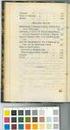 Indholdsfortegnelse Avanceret søgning: Behov/ overskredet behov Manglende us behov (Småbørnstjek, Alm us, Udskrivning) Manglende klinik Manglende behandler Gl. aftaler uden mødekoder Antal udeblivelser
Indholdsfortegnelse Avanceret søgning: Behov/ overskredet behov Manglende us behov (Småbørnstjek, Alm us, Udskrivning) Manglende klinik Manglende behandler Gl. aftaler uden mødekoder Antal udeblivelser
Vejledning. Indhold. Adgang til andre postkasser med Outlook Tildele rettigheder til fællespostkasse
 Vejledning Afdeling UCL Erhvervsakademi og Professionshøjskole IT Oprettet 05.10.2018 Redigeret Udarbejdet af Lone Petersen Dokumentnavn Adgang til andre postkasser med Outlook 2013 Dokumentnummer 1394720
Vejledning Afdeling UCL Erhvervsakademi og Professionshøjskole IT Oprettet 05.10.2018 Redigeret Udarbejdet af Lone Petersen Dokumentnavn Adgang til andre postkasser med Outlook 2013 Dokumentnummer 1394720
Brugervejledning Booking
 Hjørring Kommune Brugervejledning Booking Hjælp til booking af plads i dagtilbud 0-6 år Dagtilbudssekretariatet 03-01-2019 Brugervejledning Booking Booking... 2 Log ind... 3 Oversigt børn... 3 Kontaktoplysninger
Hjørring Kommune Brugervejledning Booking Hjælp til booking af plads i dagtilbud 0-6 år Dagtilbudssekretariatet 03-01-2019 Brugervejledning Booking Booking... 2 Log ind... 3 Oversigt børn... 3 Kontaktoplysninger
Brugermanual Outlook Web App 2010
 Brugermanual Outlook Web App 2010 Pharmakon IT Vejledning Outlook Web App Side 1 Indeks Indeks... 2 Intro... 2 Indstillinger... 2 Krav... 2 Log ind for at Outlook Web App... 3 Se din aktuelle e-mail forbrug...
Brugermanual Outlook Web App 2010 Pharmakon IT Vejledning Outlook Web App Side 1 Indeks Indeks... 2 Intro... 2 Indstillinger... 2 Krav... 2 Log ind for at Outlook Web App... 3 Se din aktuelle e-mail forbrug...
Offentlig Digital Post: Sådan opretter og administrerer du arkivmapper. August 2019
 Offentlig Digital Post: Sådan opretter og administrerer du arkivmapper August 2019 I denne vejledning kan du læse om 1. Hvad er Digital Post? 2 2. Sådan opretter du en arkivmappe 3 3. Sådan administrerer
Offentlig Digital Post: Sådan opretter og administrerer du arkivmapper August 2019 I denne vejledning kan du læse om 1. Hvad er Digital Post? 2 2. Sådan opretter du en arkivmappe 3 3. Sådan administrerer
I 2012 blev ClinicCare certificeret i brugen af ICPC-2-DK hos DAK-E. I forbindelse med indførelsen af pakkeforløb, er diagnosedelen blevet ændret.
 Guide: Anvendelse af diagnosekoder i ClinicCare Windows Version marts 2017 I 2012 blev ClinicCare certificeret i brugen af ICPC-2-DK hos DAK-E. I forbindelse med indførelsen af pakkeforløb, er diagnosedelen
Guide: Anvendelse af diagnosekoder i ClinicCare Windows Version marts 2017 I 2012 blev ClinicCare certificeret i brugen af ICPC-2-DK hos DAK-E. I forbindelse med indførelsen af pakkeforløb, er diagnosedelen
Conventus Instruktør brugervejledning
 Conventus Instruktør brugervejledning Du får nu mulighed for at benytte nogle af de faciliteter, som er tilgængelige i Conventus. F.eks. vil det være muligt for dig at følge med i, hvem der er tilmeldt
Conventus Instruktør brugervejledning Du får nu mulighed for at benytte nogle af de faciliteter, som er tilgængelige i Conventus. F.eks. vil det være muligt for dig at følge med i, hvem der er tilmeldt
Kvikguide til NetBlanket
 Kvikguide til NetBlanket NetBlanket er meget nemt at anvende og kræver ikke særlig undervisning. Der findes en udførlig vejledning til NetBlanket, hvor alle funktioner er beskrevet. Men til dig, der gerne
Kvikguide til NetBlanket NetBlanket er meget nemt at anvende og kræver ikke særlig undervisning. Der findes en udførlig vejledning til NetBlanket, hvor alle funktioner er beskrevet. Men til dig, der gerne
Vejledning til Køreprøvebooking
 Vejledning til Køreprøvebooking Politiadministrator Opdateret: 02.06.2017 Indhold Valg af browser... 3 Login som politiadministrator... 3 Opret prøvetider enkeltvis... 3 Opret prøvetider fra skabelon...
Vejledning til Køreprøvebooking Politiadministrator Opdateret: 02.06.2017 Indhold Valg af browser... 3 Login som politiadministrator... 3 Opret prøvetider enkeltvis... 3 Opret prøvetider fra skabelon...
Guide til at eftersende oplysninger ved digital byggeog miljøansøgning
 Guide til at eftersende oplysninger ved digital byggeog miljøansøgning Selvbetjeningsportalen Byg og Miljø støtter dig i din ansøgningsproces og giver dig overblik over din bygger- eller miljøansøgning
Guide til at eftersende oplysninger ved digital byggeog miljøansøgning Selvbetjeningsportalen Byg og Miljø støtter dig i din ansøgningsproces og giver dig overblik over din bygger- eller miljøansøgning
SÅDAN BRUGER DU E-MAIL
 VEJLEDNING l E-MAIL SÅDAN BRUGER DU E-MAIL I vejledningen bruger vi det gratis e-mailprogram gmail som eksempel til at vise, hvordan man bruger e-mail. DU SKAL I FORVEJEN KUNNE: Bruge en browser og gå
VEJLEDNING l E-MAIL SÅDAN BRUGER DU E-MAIL I vejledningen bruger vi det gratis e-mailprogram gmail som eksempel til at vise, hvordan man bruger e-mail. DU SKAL I FORVEJEN KUNNE: Bruge en browser og gå
Uddannelsesplaner i MinUddannelse
 Uddannelsesplaner i MinUddannelse Denne vejledning giver et overblik over arbejdet med MinUddannelse fra en UU-vejleders synspunkt. Indhold 1. Introduktion... 2 2. Tekniske specifikationer... 2 3. Som
Uddannelsesplaner i MinUddannelse Denne vejledning giver et overblik over arbejdet med MinUddannelse fra en UU-vejleders synspunkt. Indhold 1. Introduktion... 2 2. Tekniske specifikationer... 2 3. Som
Arrangementsoprettelse guide til detaljer
 Arrangementsoprettelse guide til detaljer 10. april 2014 Oprettelse af arrangementsdetaljer... 2 Tilvalg... 3 Kommunikation med deltagerne... 4 Filer... 5 Billede... 6 Annoncering... 7 Pris for annoncering...
Arrangementsoprettelse guide til detaljer 10. april 2014 Oprettelse af arrangementsdetaljer... 2 Tilvalg... 3 Kommunikation med deltagerne... 4 Filer... 5 Billede... 6 Annoncering... 7 Pris for annoncering...
V E J L E D N I N G. Sådan melder du dig ledig på Jobnet. Dimittend /Nyuddannet
 V E J L E D N I N G Sådan melder du dig ledig på Jobnet Dimittend /Nyuddannet Indhold: Side: 1 - MIN SIDE - Meld dig ledig 2 2 - Uddannelsesniveau 3 (Kun for borgere under 30 år) 3 - Vil du søge om en
V E J L E D N I N G Sådan melder du dig ledig på Jobnet Dimittend /Nyuddannet Indhold: Side: 1 - MIN SIDE - Meld dig ledig 2 2 - Uddannelsesniveau 3 (Kun for borgere under 30 år) 3 - Vil du søge om en
Switchboard. SipDanmark
 Switchboard SipDanmark Interfacet 3 Typer af visninger 3 Kø visning 3 Bruger visning 3 Egne samtaler 3 Opsætning af interface 4 Kø visning 5 Bruger visning 6 Egne samtaler 7 Redigering af brugere 8 Tilføje
Switchboard SipDanmark Interfacet 3 Typer af visninger 3 Kø visning 3 Bruger visning 3 Egne samtaler 3 Opsætning af interface 4 Kø visning 5 Bruger visning 6 Egne samtaler 7 Redigering af brugere 8 Tilføje
Manual til at redigere på stafetforlivet.dk for holdkaptajner
 Manual til at redigere på stafetforlivet.dk for holdkaptajner Indhold Sådan opretter du et hold... 2 Sådan logger du ind på hjemmesiden... 4 Har du glemt dit kodeord?... 5 Sådan redigerer og ser du oplysninger
Manual til at redigere på stafetforlivet.dk for holdkaptajner Indhold Sådan opretter du et hold... 2 Sådan logger du ind på hjemmesiden... 4 Har du glemt dit kodeord?... 5 Sådan redigerer og ser du oplysninger
Vejledning til sæsonbooking
 1. Gå til www.horsholm.dk/borger/kultur-og-fritid/lokalebooking/saesonbooking. Nederst på denne side kan du logge på bookingsystemet. >> HUSK AT LÆSE VEJLEDNINGEN OG LOKALEREGULATIVET
1. Gå til www.horsholm.dk/borger/kultur-og-fritid/lokalebooking/saesonbooking. Nederst på denne side kan du logge på bookingsystemet. >> HUSK AT LÆSE VEJLEDNINGEN OG LOKALEREGULATIVET
Tilmeld dig jobcentret via Jobnet for borgere under 30 år med en erhvervskompetencegivende uddannelse
 Tilmeld dig jobcentret via Jobnet for borgere under 30 år med en erhvervskompetencegivende uddannelse Denne vejledning er for dig, som er under 30 år og søger om kontanthjælp, og som har en erhvervskompetencegivende
Tilmeld dig jobcentret via Jobnet for borgere under 30 år med en erhvervskompetencegivende uddannelse Denne vejledning er for dig, som er under 30 år og søger om kontanthjælp, og som har en erhvervskompetencegivende
Vejledning til BUF Akademis administrationssystem for aktivitetsansvarlige
 Vejledning til BUF Akademis administrationssystem for aktivitetsansvarlige Dette dokument indeholder vejledninger til brug af BUF Akademis administrationssystem, der understøtter håndtering af aktiviteter
Vejledning til BUF Akademis administrationssystem for aktivitetsansvarlige Dette dokument indeholder vejledninger til brug af BUF Akademis administrationssystem, der understøtter håndtering af aktiviteter
FORORD... 1 LOG PÅ... 1 INDSTILLINGER... 2 ADRESSEBOGEN...
 2017 BI Fodbold Guide til brug af Conventus. Billund Idrætsforenings medlemssystem for trænere og holdledere. Indhold FORORD... 1 LOG PÅ... 1 INDSTILLINGER... 2 ADRESSEBOGEN... 4 Vis info... 5 Log... 5
2017 BI Fodbold Guide til brug af Conventus. Billund Idrætsforenings medlemssystem for trænere og holdledere. Indhold FORORD... 1 LOG PÅ... 1 INDSTILLINGER... 2 ADRESSEBOGEN... 4 Vis info... 5 Log... 5
